Tālruņa funkcijas izmantošanas instalēšana, iestatīšana, iestatīšana un funkcijas Windows 10 OS

- 2828
- 645
- Lloyd O'Keefe
Arvien vairāk lietotāju pārslēdzas uz operētājsistēmu Windows 10. Daži viņu uzskata par labāko. Citiem vienkārši nebija izvēles, jo atbalsts populārajiem Windows 7 apstājās.
Jebkurā gadījumā Windows 10 ir diezgan plaša iespēja. Viens no tiem ir funkcija "Jūsu tālrunis".

Lieliska iespēja tiem, kas vēlas saistīt viedtālruni ar datoru, veic zvanus uz divām ierīcēm. Atkarībā no tā, ar kuru no viņiem lietotājs ir tuvāk vai kur būs ērtāk runāt.
Lai datora lietojumprogramma darbotos, tā būs jāpievieno tālrunim. Un šeit ir jāizvēlas viedtālruņi ar Android operētājsistēmu. Viņi mijiedarbojas labāk un nodrošina lielu skaitu funkciju un spēju. Savienojums tiek veikts caur Bluetooth.
Provizoriska sagatavošana
Darba sākšana bez iepriekš instalētas lietojumprogrammas nekādā veidā nedarbosies.
Pirmkārt, lietotājam jāiet uz iestatījumiem un jāaplūko opcija "tālrunis". Ja nav neviena, tad dators nesaņēma nepieciešamos atjauninājumus.
SVARĪGS. Tagad šīs funkcijas darbam ir nepieciešams atjauninājums, kas ir piemērots 2019. gada maijā.Ja operētājsistēma tika atjaunināta pirms šī perioda, vispirms jums jāiet uz OS iestatījumiem, apskatiet pašreizējo versiju un instalējiet jaunākos atjauninājumus. Pēc datora pārstartēšanas vajadzētu parādīties opcijai "tālrunis".
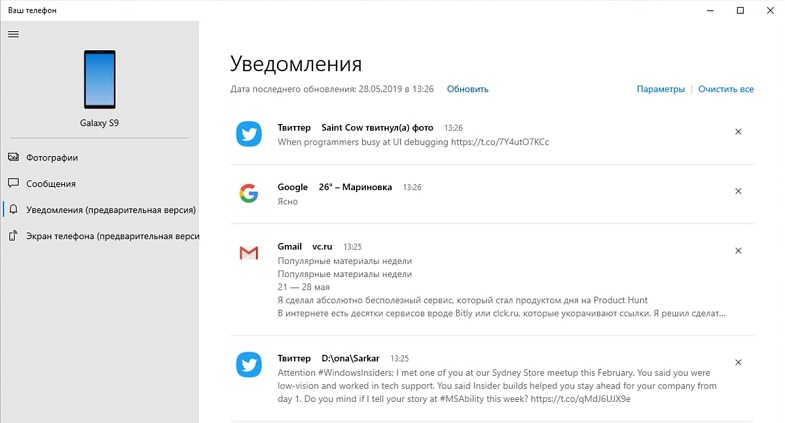
Windows 10 gadījumā lietojumprogramma "Jūsu tālrunis" paver papildu iespējas lietotājam. Ir kļūda pieņemt, ka šī funkcionalitāte ir pieejama tikai tiem, kuriem ir viedtālrunis, atbalsta Windows Phone mobilo operāciju telpu. Faktiski tas darbojas ar Android un iOS.
SVARĪGS. Priekšnoteikumi jūsu tālruņa formas darbam ir OS atjauninājumu klātbūtne, Bluetooth funkcija tālrunī, kā arī operētājsistēma, ja tā ir Android, vismaz 7.0 versijas versijas, vismaz 7.0 versijas.Šeit viss ir vienkārši. Ir jāatjaunina operētājsistēma divās ierīcēs, un tad funkcionalitāte kļūs pieejama par pieņemamu cenu. Problēmas var rasties tikai ar datoriem, kuriem ir pirātu operāciju zāle, kā arī ar veciem viedtālruņiem, kuri nesaņem jaunākos OS atjauninājumus.
Lietojumprogrammas instalēšana
Tagad jūs varat turpināt pieteikuma instalēšanu, kas vēl vairāk izbaudīs funkcijas "jūsu tālruņa" iespējas:
- Kad visi atjauninājumi ir instalēti, jums jāiet uz iestatījumiem un jāiet uz sadaļu "Operētājsistēmas parametri". Tas ir Windows. Šeit vajadzētu parādīties vēlamajam opcijai "tālrunis".
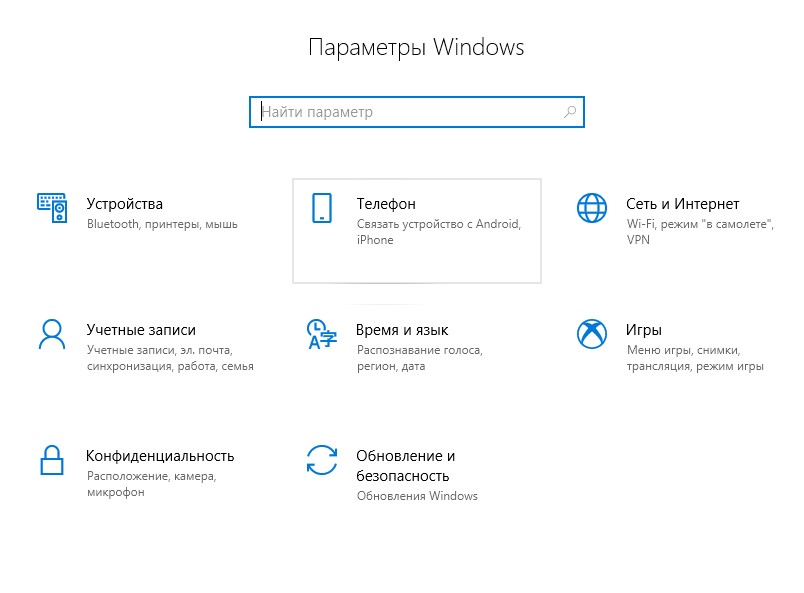
- Lai ātri piekļūtu parametriem, ir pietiekami, lai nospiestu taustiņu uzvaru un i kombināciju.
- Nospiežot opciju "tālrunis", tiks atvērts jauns logs. Tā kā lietotājs pirmo reizi savieno datoru ar viedtālruni, jums būs jāpievieno tālruņa numurs. Lai to izdarītu, noklikšķiniet uz ikonas "+" pie līnijas "Pievienojiet tālruni.
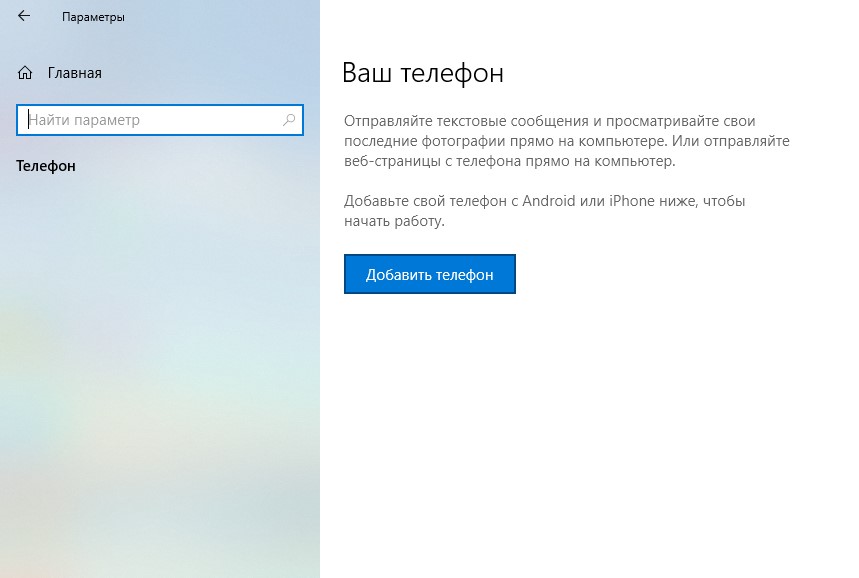
- Šeit jums jāizvēlas valsts kods, kā arī jānorāda atbilstošais skaitļu skaits. Reģistrējot savu tālruņa numuru, noklikšķiniet uz pogas "Sūtīt".
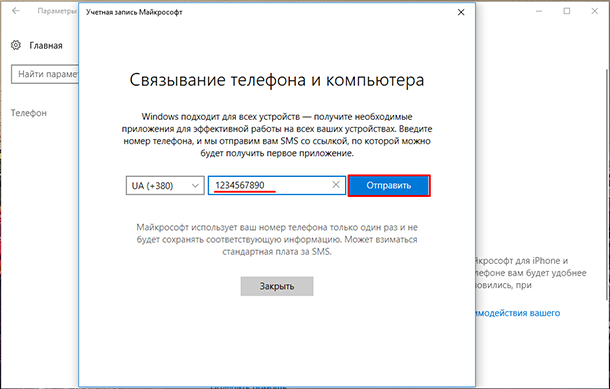
- Pēc burtiski dažām sekundēm un dažreiz minūtēm saitei vajadzētu nākt pa tālruni. Viņa tiek izmantota lietojumprogrammas lejupielādei. Turklāt sistēma automātiski noteiks, kura mobilā OS ir instalēta tālrunī. Maz ticams, ka saite uz Android viedtālruni, kas noved pie iOS lietojumprogrammas lejupielādes.
- Tagad ir instalētas darbības atbilstoši standarta shēmai, tāpat kā jebkurai citai lietojumprogrammai.
- Ja lietotājam ir iOS, tad lietojumprogramma tiks saukta par turpināšanu datorā. Android ierīcēm tas ir jūsu tālruņa biedrs. Dažos viedtālruņos no Samsung jau ir iepriekš instalēta lietojumprogramma. To sauc par saiti uz Windows.
Viss, šajā lietojumprogrammas instalācijā ir pabeigts. Tagad jautājumā par to, kā to pareizi izmantot.
Kā izmantot tālruņa lietojumprogrammu
Pēc manipulāciju veikšanas nekavējoties sāciet lietot lietojumprogrammu “Jūsu tālrunis” operētājsistēmā Windows 10 OS nedarbosies. Joprojām ir vairākas obligātas, bet vienkāršas procedūras.
Pēc lietojumprogrammas instalēšanas viedtālrunī būs iespējams nosūtīt saiti uz to, izmantojot vispārīgu piekļuves izvēlni:
- Pēc instalētās programmas uzsākšanas noklikšķiniet uz "Kopīgot" un nosūtiet šo saiti uz datoru. Pie pirmās ieejas jums, iespējams, būs jāievada konts Microsoft konts.
- Kad sistēmā ir sistēmā, lietotājs redzēs pilnu datoru sarakstu, kas saistīti ar norādīto kontu. Visbiežāk tas ir tikai viens datora. Bet ir izņēmumi.
- Pēc nospiešanas pārlūkprogrammā tiks atvērta norādītā saite. Šeit ir viens negatīvs brīdis. Saite tiks atvērta tikai Microsoft Edge. Un nav svarīgi, kurš tīmekļa pārlūks ir jūsu datorā pēc noklusējuma.
- Tālāk ir instalēta atbilstošā datora lietojumprogramma.
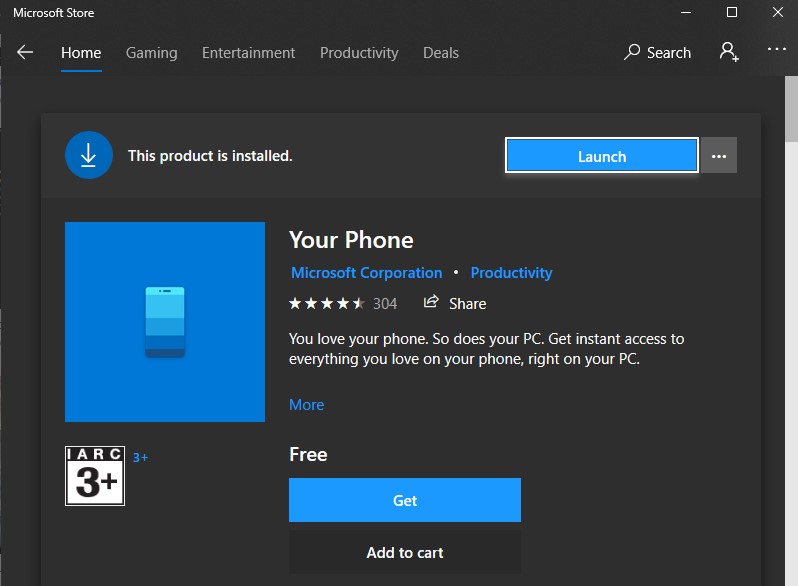
Parasti savienojums starp ierīcēm tiek inicializēts automātiski. Tātad tas notiks, ja sistēma varēs atrast jūsu ierīci.
Pēc tam datorā atveriet lietojumprogrammu “tālrunis” un dodieties uz sadaļu “Zvani”. Tad nāk prece "Darba sākums". Šeit sistēma jau izskaidros, kas jādara.
Turiet tālruni vienlaikus. Uz tā parādīsies pop -up logs. Tajā jums jānoklikšķina uz vienuma "atļaut". Šī ir atļauja, lai savienotu zvanus caur datoru.
Pat ja, instalējot lietojumprogrammu.
Lai konfigurētu lietojumprogrammu, atveriet to, dodieties uz sadaļu “Parametri”, pēc tam uz “zvaniem” un noklikšķiniet uz “Atļaut zvanu“ poga ”.
Kā piezvanīt
Tiek izveidots savienojums. Bet jautājums par to, kā piezvanīt, tagad paliek aktuāls.
Šeit nav nekā sarežģīta. Instrukcija izskatās šādi:
- Ieslēgt datoru;
- Pārliecinieties, ka arī tālrunis darbojas;
- Ierīcēm jābūt aktīvam internetam un Bluetooth;
- Dodieties uz “tālruņa” pieteikumu un dodieties uz sadaļu “Zvani”;
- Lai piezvanītu, virtuālajā panelī ir jāizdara numurs numurs. Vai nu jūs varat atvērt kontaktus, jo tie tiek importēti no tālruņa;
- Pēc tam noklikšķiniet uz numura ikonas.
Protams, lai veiktu zvanus ar datoru, datorā jāinstalē mikrofons. Parastie skaļruņi ir piemēroti arī kā skaļruņi. Lielākas ērtības labad ir jēga savienot bezvadu austiņas ar mikrofonu.
Skatīt zvanus
Zvanu apskatīšanai nav nepieciešams atvērt tālruni. To var izdarīt tieši datorā, kur tika instalēta un konfigurēta atbilstošā lietojumprogramma.
Lai apskatītu jaunākos izaicinājumus, izmantojot datoru, jums ir jāatver lietojumprogramma un jāiet uz to pašu sadaļu "Zvani". Šeit tiks parādīts pēdējo zvanu saraksts.
Mūžīgi pieņemti un izejošie zvani, kas jāuzglabā lietojumprogrammu atmiņā datorā. Viņi tur paliek pēdējās 90 dienas. Visa iepriekšējā bāze tiek nomesta.
Diezgan noderīgs, bet ne visi nepieciešamie pielietojums. Jūs to varat sākt izmantot tikai pēc dažām minūtēm. Tāpēc šeit ir vērts apsvērt, vai tas ir nepieciešams.
- « Pareiza laba spēļu klēpjdatora izvēle
- Kā izveidot savienojumu un veikt pirkumus, izmantojot Android Pay »

